ヘルプ、私のラップトップのバッテリーが腫れています! それで?
公開: 2022-01-29リチウムイオン電池は、そのサイズに驚くほどのパンチを詰め込んでいます。 これらは、最新のスマートフォンの中核である1回の充電で数時間ラップトップを実行できるほど堅牢であり、テスラファミリーのような最先端の電気自動車の背後にある発電所としても機能します。 しかし、リチウムイオン電池には限界があり、過去数年間でラップトップがどれほど強力になったかを考えると、私たちはこれまで以上に長い間私たちのマシンに依存しています。 そして、それはバッテリーにも影響を及ぼします。バッテリーもこれまで以上に長く使用されています。 そして時には、それは彼らが技術の限界を示していることを意味します。
あなたはおそらくこれがあなたに起こったかもしれません:あなたが何年も持っていたラップトップまたは電話は突然動作を停止するか、あるいは単に内部の物理的な腫れの兆候を示し始めます。 スマートフォンの画面が膨らみ始めたり、継ぎ目が開いたり、ノートパソコンのキーボードが見苦しく膨らんだりします。 これは、バッテリーに徐々にまたは突然発生した可能性のある大きなバブルが原因である可能性があります。 しかし、なぜこれが起こるのですか、そしてあなたはそれについて何ができますか?
コンピューターメーカーや関連会社のエンジニアや専門家と話をして、バッテリーの膨張について知っておくべきことと、バッテリーがある場合の対処方法について調べました。
バッテリーが膨張する原因は何ですか?
バッテリーの膨張は、エネルギー密度と熱の2つの結果です。 膨張は、バッテリーのセル内で制御されていない方法で電流が流れすぎて、熱とガスが蓄積した結果です。 これは、バッテリー内の材料が腐敗したり、時間の経過とともに応力や物理的損傷を受けたりしたときに発生します。
特定のラップトップバッテリーは複数の個別のセルで構成されており、そのうちの1つまたは複数のセルで問題が発生する可能性があります。 ラップトップのバッテリーは、たとえば4セルまたは6セルと記述されており、バッテリーの内部構造を示していることがよくあります。 (一部のラップトップ(通常はビジネスモデル)では、購入時にバッテリー容量/セル数を選択できますが、これは以前ほど一般的ではありません。)ラップトップに取り外し可能なバッテリーが付属することはほとんどありません(という意味では、シャーシを開かずにそれらを交換することができます)問題を悪化させます。

「これらのバッテリーが膨張する理由は、ラップ間の層を分離する電解質が劣化し、劣化するとガスに変化するためです」と、iFixit.comのリードテクニカルライターであるArthurShiは述べています。 「電解液が劣化したため、物が絶縁されなくなったため、短絡が始まり、後でホットスポットが発生します。 それは最終的には熱暴走を引き起こす可能性があり、それはそれが火事を起こすことさえできることを意味します。」
バッテリーの膨張の最も一般的な原因は、過充電です。 Shi氏によると、バッテリーを高い充電状態に保つと、バッテリーにストレスがかかり、劣化が早くなる可能性があります。
「システムが24時間年中無休で接続されているアプリケーションでは、数年後にバッテリーが膨らむ可能性が高くなります」と、Lenovoの主任エンジニア兼戦略技術ディレクターであるPhilJakesは述べています。 「それを推進するもう1つのことは熱です。 バッテリーは熱くなるのが嫌いで、バッテリーが100度を超えると化学プロセスが開始されます。」
もう1つの一般的な原因は、バッテリーの機械的損傷です。 これは、ラップトップ自体への打撃、またはラップトップを交換するとき(またはラップトップの周りの他のコンポーネントをいじるとき)に行われた損傷が原因である可能性があります。 硬い表面を叩いたり、ケーシングをへこませたりすると、過度の高温にさらされる可能性があるため、腫れ状態が発生する可能性があります。 また、デバイスの外部に加えられた損傷がバッテリーに伝わり、バッテリーが過熱して膨張する可能性があります。
バッテリーの膨張の兆候
さて、兆候は微妙であるか、無視できないかもしれません。 バッテリーが膨張すると、デバイスの形状がゆっくりと変化する場合があります。 たとえば、ラップトップキーボードが突き出始めたり、平らな面に置いたときにデバイスが突然ぐらついたり、シャーシの下部を端から見ると少し膨らんだりする場合があります。 または、特定のキーボードのキーが押しにくくなるのと同じくらい神秘的なものかもしれません。
ラップトップが簡単に開くことができる場合(つまり、シャーシの下側に簡単なネジが付いている場合)、下部カバーを取り外して、多くの場合、その方法でバッテリーの物理的状態を確認できます。 ふくらんでいるか丸みを帯びているように見える場合は、腫れている可能性があります。 最も重要なこと:バッテリーが膨張しているかどうかを検査するときは、セルに圧力がかかっているため、注意して進めてください。 目の保護具を着用し、細胞を突いたりこじ開けたりしないでください。

バッテリーの膨張は、それが起こったとき、または発症時にすぐに明らかになるとは限りません。 これは、ラップトップのシャーシ内でどれだけのスペースを拡張する必要があるかによって異なります。 薄いラップトップでは、それは通常ほとんどまたはまったくありません。 膨らんだバッテリーのサイズは、小さなバンプから、ラップトップをシーソーに変えたり、タッチパッドを飛び出すのに十分な大きさのものまでさまざまです。 (はい、私たちはそれを見ました。)
バッテリーの膨張を修正および防止するにはどうすればよいですか?
バッテリーが膨らみ始めると、効率は低下しますが、動作を継続する可能性があります。 または、ラップトップはACプラグを使用している間は機能し続けるかもしれませんが、コードを抜くとすぐにプラグを抜くか、電源を切ります。 最終的には、それを無視しないでください。 遅かれ早かれ、バッテリーは適切に機能しなくなり、腫れが始まると元に戻すことはできません。 唯一の解決策は、バッテリーを交換することです。
もちろん、私たちが話をした専門家によると、これが再び起こらないようにする方法、またはそもそも次のような方法があります。
デバイスを常に接続したままにしないでください。 バッテリーは周期的であり、効果的に機能するには放電と再充電が必要です。
ラップトップを涼しく乾燥した環境に保管してください。 高温多湿の気象条件は、バッテリーにさらに負担をかけ、時間の経過とともにバッテリーの動作寿命を縮める可能性があります。
新しいバッテリーを購入するときは、評判の良いメーカーから購入してください。 一般的に、サードパーティからの最も安価な互換性のあるオプションよりも、元のラップトップメーカーから交換品を購入するのが最善です。
バッテリーが古くなったり消耗したりした場合、およびラップトップで自分で交換できる場合は、バッテリーを交換してください。 メーカーはバッテリーの寿命を最大3〜4年テストします。完璧な世界では、バッテリーは劣化しませんが、劣化します。 バッテリーの損傷、腫れ、または消耗の兆候が見られ始めた場合(最後のケースでは、充電が短時間しか保持されない)、後でではなく今すぐ交換してください。

それはすべての運命と暗闇ではありません。 デルやレノボなどのメーカーは、ラップトップのスマートバッテリー技術に長年取り組んできました。これにより、バッテリーは1日を通して使用状況を追跡し、過充電を回避できます。
編集者からの推薦
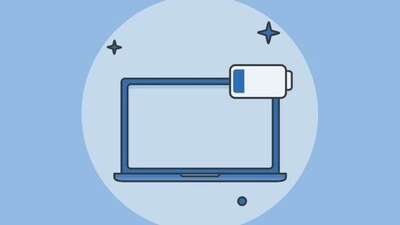
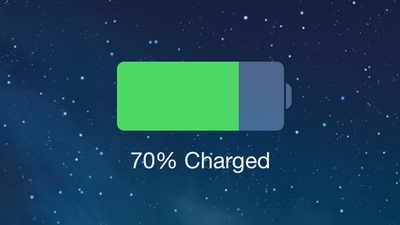
たとえば、Dellを例にとってみましょう。 「バッテリはシステムの使用状況を継続的に監視しており、これらのさまざまなモードに移行します」と、デルの著名なエンジニア兼テクノロジーストラテジストであるリックC.トンプソンは述べています。 「ユーザーがコンテキストベースの充電を使用してバッテリーを制御することを許可した場合、完全に充電することはできません。 80%から90%まで充電し、翌日の開始前にのみ補充します。」
ノートパソコンのバッテリーを交換するにはどうすればよいですか?
最新のラップトップでのバッテリーのアクセス可能性(つまり、ケースの中に入れてバッテリーを交換する機能)は、非常に複雑な問題です。 ほとんどのラップトップは、内部で互いに異なる方法で、微妙なバリエーションで構築されています。また、シャーシが開かないように設計されているため、交換できないバッテリーが付属しているものもあります。 AppleのMacBook、Windowsを実行しているウルトラブック(特にMicrosoftのSurface Laptopモデルの一部)、および一部のChromebookでは、交換するためにアクセスできないバッテリーが問題になることがあります。 したがって、最初のステップは、ラップトップのテクニカルサポートと話し合って、オプションが何であるかを確認することです。 バッテリーが膨らみ始めたら、今こそ行動を起こす時です。
バッテリーの膨張状態を評価するときは、次の手順を実行してください。
自分でバッテリーにアクセスできるかどうかを評価します。 ラップトップメーカーのサポートラインまたは製品のオンラインリソースに連絡して、「公式」チャネルを通じてオプションについて質問してください。 一部の人気モデルには、バッテリー交換プロセスを示す(非公式の)オンラインチュートリアルもあります。
保証範囲を調べ、それでも適用されるかどうかを確認します。 (延長保証を支払わない限り、所有権の数年後にはおそらく「いいえ」と答えます。)自分でバッテリー交換を試みる自信がある場合は、保証が残っていると、保証が無効になる可能性があることに注意してください。 。 また、ラップトップのバッテリーは、メインのラップトップ自体よりも短い保証の対象となる場合があります。
仕事を成し遂げるために何が必要かについて現実的に考えてください。 自分で修正しようとする場合は、古いツールだけで修正しようとしないでください。 特別なドライバーが1つか2つ必要になる場合があり(ラップトップではスターヘッドネジが一般的です)、iFixitなどのサイトではMacやその他のマシン用の特別なツールキットを販売しています。 製品やメーカーによっては、バッテリーの膨張が一部のラップトップの死のキスになる可能性があります。 「バッテリーは、ULリストまたは顧客サービスまたはクライアント技術者サービスのどちらであるかを決定する評価のいずれかを持つことができます」とThompson氏は言います。
そして最も重要なこと:バッテリーの膨張の最初の兆候が見られたら、重要なデータをできるだけ早くバックアップし、ラップトップの使用を中止します。
バッテリーが膨らんだらどうすればいいですか?
古い、膨らんだバッテリーに関係するのは、それを処分することだけです。 リチウムイオン電池の場合、取り扱いやパソコンからの取り外しの際に電池に穴を開けないように注意してください。 金属製の工具でバッテリーをこじ開けたり、膨らんだ状態で曲げたりしないでください。 (金属製の工具が外皮を突き破って化学反応を起こす可能性があります。古いスマートフォンの電池を誤って交換し、非常に小さな火事を起こしました。)膨らんだ電池には、吸いたくないガスも含まれています。
自分でバッテリーを交換する場合は、電池を取り出したらすぐに箱に入れてください。 バッテリーをゴミ箱などに捨てないでください。 これは環境にやさしいことであり、バッテリーと接触する可能性のある衛生作業員を健康被害にさらします。 バッテリーは、膨らんでいるかどうかにかかわらず、常に認可されたバッテリー廃棄施設で廃棄してください。 システムメーカーは、廃棄プロセスと場所を知る手がかりを得ることができます。 さらに、グーグルですばやく検索すると、適切なバッテリー廃棄サイトが表示されます。 地方自治体や廃棄物処理部門に連絡して指示を受けることもできます。
住んでいる場所によっては、大型小売店も最も簡単なルートかもしれません。 「ベストバイ、地元の[技術]小売店、さらには[バッテリー]リサイクルボックスを備えたホームデポに連れて行くことを強くお勧めします」とジェイクスは言います。 「優れたリチウム電池でさえ、廃棄物の流れに大混乱を引き起こしています。」
お使いのデバイスとリチウムイオン電池が提供するパフォーマンスとその新しいスマートアップグレードをお楽しみください。ただし、注意と敬意を持って取り扱う必要があることに注意してください。 そうでない場合は、交換が必要なのは単なるバッテリーではない可能性があります。
